Q&A
【Wi-Fiルーター】IPアドレスを確認する方法(iPhone/Android)
- 以下の手順をご確認ください。
▶iPhoneの場合
▶Androidの場合
▶パソコンのIPアドレスを確認する場合はこちら
iPhoneの場合
- [設定]をタップします。

- [Wi-Fi]をタップします。
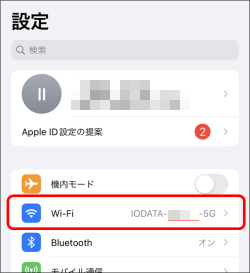
- [接続済みのSSID(Wi-Fi名)]をタップします。
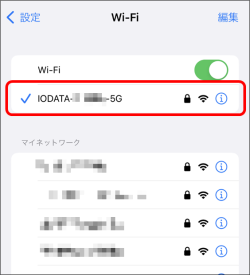
- 次の画面のIPv4アドレスの項目からIPアドレスなどが確認できます。
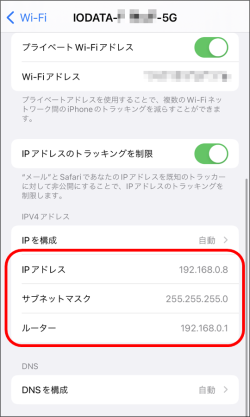
※参考:【ルーター】→ デフォルトゲートウェイ - DNSサーバーは[DNS]をタップすると次の画面に表示されます。
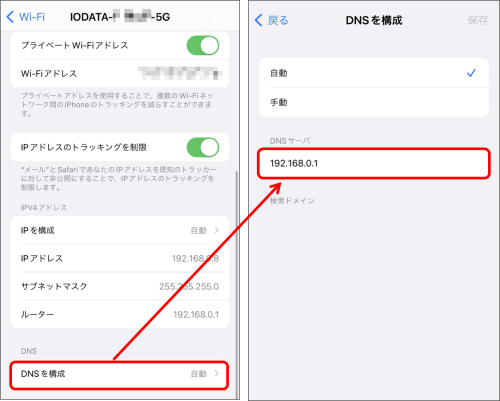
Androidの場合
- [設定]をタップします。

- [ネットワークとインターネット]をタップします。
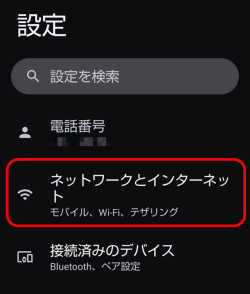
- [Wi-Fi]をタップします。
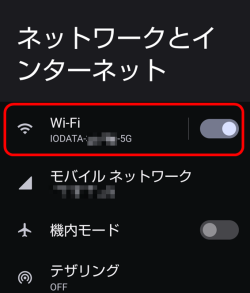
- [接続済みのSSID(Wi-Fi名)]をタップします。

- 次の画面で、下へスクロールするとIPアドレスなどが確認できます。
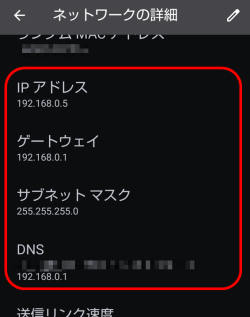
◆関連するQ&A◆
Q.IPアドレスを固定にする方法(Android)
Q.IPアドレスを固定にする方法(Windows)
Q.IPアドレスを固定にする方法(Mac OS)
Q.IPアドレスを固定するときの値(デフォルトゲートウェイ・サブネットマスク・DNSサーバー)を確認したい - [設定]をタップします。
| Q&A番号 | 32529 |
|---|---|
| このQ&Aの対象製品 | WN-7D36QR WN-7D36QR/UE WN-7T94XR WN-7T94XR/UE WN-AX1167GR WN-AX1167GR/V6 WN-AX1167GR2 WN-AX1167GR2-ED WN-AX1167GR2/E WN-AX2033GR WN-AX2033GR2 WN-AX2033GR2/E WN-DAX1800GR WN-DAX1800GR/E WN-DAX1800GRN WN-DAX1800GRW-Y WN-DAX3000GR WN-DAX3000GR/E WN-DAX3000QR WN-DAX3600QR WN-DAX3600XR WN-DAX4200GR WN-DAX5400QR WN-DAX5400QR/E WN-DAX6000XR WN-DAX6000XR/E WN-DEAX1800GR WN-DEAX1800GR/E WN-DEAX1800GRW WN-DX1167GR WN-DX1167GR-H WN-DX1167GR/E WN-DX1167GREX WN-DX1167R WN-DX1167R/E WN-DX1200GR WN-DX1200GR/E WN-DX1300EXP WN-DX1300GNEX WN-DX1300GNEX2 WN-DX1300GRN WN-DX1300GRNX WN-DX2033GR WN-DX2033GR/E WN-SX300FR WN-SX300FR/E WN-SX300GR WN-SX300GR/E WN-TX4266GR WN-TX4266GR-D WN-TX4266GR/E |
このページのQRコードです。
スマホのカメラで読み取ることで、スマホでFAQを見ながらパソコンの操作ができます。


 商品一覧
商品一覧


